CAD绘图中怎么进行堆叠?
溜溜自学 室内设计 2022-01-14 浏览:2261
大家好,我是小溜。CAD是一款非常实用的绘图建模软件。软件的应用领域广泛,如建筑、土木工程、电器工程和制造业等,都非常的受欢迎。一些工程图在做标注的时候,我们可能需要将两排数值堆叠在一起,但是CAD绘图中怎么进行堆叠呢?不知道的朋友,可以参考下面的教程哦!
想要更深入的了解“CAD”可以点击免费试听溜溜自学网课程>>
工具/软件
电脑型号:联想(lenovo)天逸510s; 系统版本:Windows7; 软件版本:CAD2020
方法/步骤
第1步
首先我们打开电脑搜索并下载相关的绘图软件来使用此次操作。
第2步
然后我们给下载完成的工具安装到电脑中并运行程序,我们可以新建文档或者打开图形进行编辑。
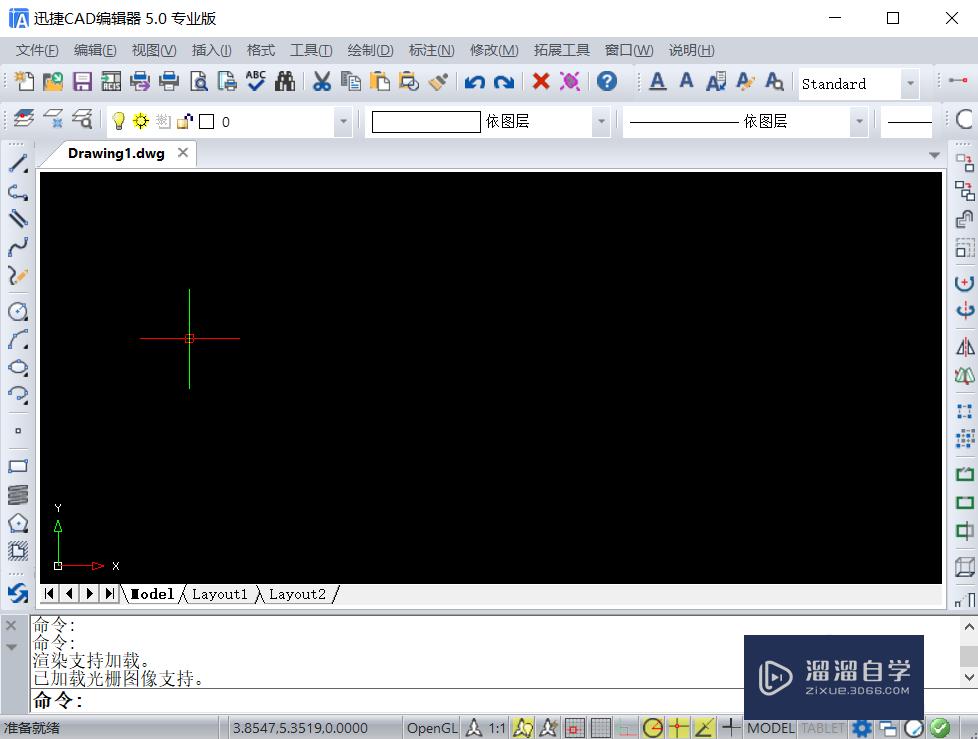
第3步
接着我们就能给需要的图形内容进行相关的设置绘制了。

第4步
如图所示我们对这里的参数进行堆叠显示,我们在这里要对面积s进行单位的正常标注。

第5步
接着我们要堆叠显示参数可以选择面积单位数值,按快捷键shift+6,就出现堆叠符号。

第6步
然后我们就可以点CAD绘图工具中出现的快捷菜单栏中的堆叠按钮,这样我们就可以在图形中看到正确的显示平方单位了。

温馨提示
以上就是关于“CAD绘图中怎么进行堆叠?”全部内容了,小编已经全部分享给大家了,还不会的小伙伴们可要用心学习哦!虽然刚开始接触CAD软件的时候会遇到很多不懂以及棘手的问题,但只要沉下心来先把基础打好,后续的学习过程就会顺利很多了。想要熟练的掌握现在赶紧打开自己的电脑进行实操吧!最后,希望以上的操作步骤对大家有所帮助。
相关文章
距结束 06 天 06 : 37 : 27
距结束 01 天 18 : 37 : 27
首页









